
نمودار شبکه جدول است که برای ترسیم یک طرح پروژه و نظارت بر اجرای آن طراحی شده است. برای ساخت حرفه ای آن ، برنامه های کاربردی خاصی وجود دارد ، به عنوان مثال MS Project. اما برای بنگاه های کوچک و به ویژه نیازهای اقتصادی شخصی ، خرید نرم افزار تخصصی و صرف وقت زیادی برای یادگیری پیچیدگی های کار در آن بی معنی نیست. پردازنده صفحه گسترده اکسل که توسط اکثر کاربران نصب شده است ، در ساخت نمودار شبکه کاملاً موفق است. بیایید نحوه انجام کار فوق را در این برنامه دریابیم.
همچنین ببینید: چگونه می توان نمودار Gantt را در اکسل تهیه کرد
روال شبکه سازی
با استفاده از نمودار گانت می توانید یک نمودار شبکه در Excel بسازید. با داشتن دانش لازم می توانید با شروع برنامه ساعت نگهبانان و پایان دادن به پروژه های پیچیده چند مرحله ای ، جدول هر پیچیدگی را تهیه کنید. به الگوریتم اجرای این کار نگاهی بیندازید ، و یک نمودار شبکه ساده ایجاد می کنید.
مرحله 1: ساختن ساختار جدول
اول از همه ، شما باید یک ساختار جدول بسازید. این یک شبکه wireframe خواهد بود. عناصر معمولی نمودار شبکه ستونهایی هستند که شماره سریال یک کار خاص ، نام آن را نشان می دهد ، که وظیفه اجرای آن و مهلت های آن را بر عهده دارد. اما در کنار این عناصر اساسی ممکن است موارد اضافی در قالب یادداشت ها و غیره وجود داشته باشد.
- بنابراین ، در ستون آینده جدول نام ستون ها را وارد می کنیم. در مثال ما ، نام ستون ها به شرح زیر خواهد بود:
- شماره p / p؛
- نام رویداد؛
- مسئولیت پذیر؛
- تاریخ شروع
- مدت زمان در روزها
- توجه داشته باشید
اگر نام ها در سلول جای نمی گیرند ، سپس مرزهای آن را فشار دهید.
- عناصر هدر را علامت بزنید و روی قسمت انتخاب کلیک کنید. در لیست ، مقدار را علامت گذاری کنید "قالب سلول ...".
- در یک پنجره جدید ، به بخش بروید تراز. در منطقه "افقی" سوئیچ را در موقعیت قرار دهید "در مرکز". در گروه "نمایش" تیک را در نزدیکی مورد قرار دهید بسته بندی کلمه. این بعدا برای ما مفید خواهد بود ، هنگامی که به منظور صرفه جویی در فضای روی ورق ، تغییر مرزهای عناصر آن ، جدول را بهینه خواهیم کرد.
- ما به تب پنجره قالب بندی حرکت می کنیم قلم. در قسمت تنظیمات "کتیبه" کادر کنار پارامتر را علامت بزنید جسورانه. این کار باید به گونه ای انجام شود که نام ستون ها در بین سایر اطلاعات مشخص باشد. حالا روی دکمه کلیک کنید "خوب"برای ذخیره تغییرات در قالب بندی وارد شده
- قدم بعدی مشخص کردن مرزهای جدول خواهد بود. سلول ها را با نام ستون ها و همچنین تعداد ردیف های زیر آنها انتخاب می کنیم که با تعداد تقریبی رویدادهای برنامه ریزی شده در مرزهای این پروژه برابر خواهد بود.
- در برگه واقع شده است "خانه"روی مثلث در سمت راست نماد کلیک کنید "مرزها" در بلوک قلم روی نوار لیستی از گزینه های نوع مرزی باز می شود. ما در مورد موقعیت انتخاب می کنیم همه مرزها.






در این مرحله می توان ایجاد جدول خالی را کامل دانست.

درس: قالب بندی جداول در اکسل
مرحله 2: ایجاد جدول زمانی
حال باید بخش اصلی نمودار شبکه ما - جدول زمانی را ایجاد کنیم. این مجموعه ای از ستون ها خواهد بود که هر یک از آنها مربوط به یک دوره از پروژه است. بیشتر اوقات ، یک دوره برابر با یک روز است ، اما مواردی وجود دارد که بزرگی دوره در هفته ها ، ماه ها ، ربع ها و حتی سال ها محاسبه می شود.
در مثال ما وقتی از یک دوره برابر با یک روز استفاده می کنیم از گزینه استفاده می کنیم. بیایید به مدت 30 روز یک جدول زمانی بسازیم.
- از مرز راست خالی سفره خود عبور می کنیم. با شروع از این مرز ، ما محدوده ای از 30 ستون را انتخاب می کنیم و تعداد ردیف ها برابر با تعداد خطوط در قطعه کار که قبلاً ایجاد کردیم برابر خواهد بود.
- پس از آن ، بر روی آیکون کلیک کنید "مرز" در حالت همه مرزها.
- پس از مشخص شدن مرزها ، تاریخ ها را به جدول زمانی اضافه می کنیم. فرض کنید ما یک پروژه را با مدت اعتبار از اول ژوئن تا 30 ژوئن 2017 کنترل خواهیم کرد. در این حالت ، نام ستون های جدول زمانی باید مطابق با مدت زمان مشخص باشد. البته ، وارد کردن دستی همه تاریخ ها بسیار خسته کننده است ، بنابراین ما از ابزار خودکار به نام استفاده خواهیم کرد "پیشرفت".
تاریخ را در اولین شیء درپوش شغال زمانی قرار دهید "01.06.2017". به برگه بروید "خانه" و بر روی آیکون کلیک کنید پر کنید. یک منوی اضافی باز می شود ، که در آن شما باید مورد را انتخاب کنید "پیشرفت ...".
- فعال سازی پنجره رخ می دهد "پیشرفت". در گروه "مکان" باید علامت گذاری شود خط به خط، از آنجا که ما هدر را پر می کنیم ، به عنوان یک رشته ارائه می شود. در گروه "نوع" پارامتر باید مشخص شود تاریخ. در بلوک "واحد" سوئیچ را نزدیک موقعیت قرار دهید "روز". در منطقه "قدم" باید یک عبارت عددی باشد "1". در منطقه "مقدار محدود" تاریخ را مشخص کنید 30.06.2017. کلیک کنید "خوب".
- آرایه هدر از تاریخهای متوالی در محدوده 1-30 ژوئن 2017 پر می شود. اما برای شبکه ، ما سلولهای خیلی وسیعی داریم که این امر تأثیر منفی بر جمع و جور بودن جدول و در نتیجه قابلیت مشاهده آن دارد. بنابراین ، ما برای بهینه سازی جدول یک سری دستکاری ها را انجام خواهیم داد.
هدر جدول زمانی را انتخاب کنید. روی قطعه انتخاب شده کلیک کنید. در لیست متوقف می شویم قالب سلول. - در پنجره قالب بندی که باز می شود ، به بخش بروید تراز. در منطقه جهت گیری مقدار تعیین شده "90 درجه"یا عنصر را با مکان نما حرکت دهید "کتیبه" بالا روی دکمه کلیک کنید "خوب".
- پس از آن نام ستون ها به شکل خرما جهت گیری خود را از افقی به عمودی تغییر داده است. اما به دلیل عدم تغییر اندازه سلولها ، این نامها غیرقابل خواندن می شوند ، زیرا به صورت عمودی در عناصر مشخص شده ورق نمی گنجند. برای تغییر این حالت ، دوباره مطالب عنوان را انتخاب کنید. روی نماد کلیک کنید "فرمت"واقع در بلوک "سلول". در لیست ما گزینه را متوقف می کنیم "ارتفاع متناسب با ردیف خودکار".
- پس از عمل شرح داده شده ، نام ستون ها از نظر ارتفاع در مرز سلول قرار می گیرد ، اما سلول ها به عرض فشرده تر نمی شوند. دامنه سربرگ گاهشمار را دوباره انتخاب کنید و بر روی دکمه کلیک کنید. "فرمت". این بار گزینه را از لیست انتخاب کنید. عرض ستون متناسب با خودکار.
- اکنون جدول جمع و جور شده است ، و عناصر شبکه شکل مربعی دارند.









مرحله 3: پر کردن داده ها
در مرحله بعد باید جدول را با داده ها پر کنید.
- به ابتدای جدول برگردید و ستون را پر کنید "نام رویداد" نام وظایفی که برای اجرای پروژه برنامه ریزی شده است. و در ستون بعدی اسامی افراد مسئول را معرفی خواهیم کرد که مسئولیت عملکرد کار در یک رویداد خاص را بر عهده خواهند گرفت.
- پس از آن ستون را پر کنید "نه". اگر اتفاقات کمی وجود داشته باشد ، این کار را می توان با رانندگی دستی در اعداد انجام داد. اما اگر شما قصد انجام بسیاری از کارها را دارید ، منطقی تر خواهد بود که به طور خودکار به طور کامل متوسل شوید. برای انجام این کار ، عدد را در اولین عنصر ستون قرار دهید "1". ما مکان نما را به لبه سمت راست پایین عنصر هدایت می کنیم و منتظر لحظه تبدیل آن به یک صلیب هستیم. کلید را یکباره نگه دارید Ctrl و دکمه سمت چپ ماوس ، صلیب را به پایین جدول بکشید.
- کل ستون به ترتیب پر خواهد شد از مقادیر.
- بعد ، به ستون بروید "تاریخ شروع". در اینجا باید تاریخ شروع هر رویداد خاص را مشخص کنید. ما این کار را می کنیم در ستون "مدت زمان در روزها" تعداد روزهایی را که برای حل این مشکل باید صرف شود را مشخص کنید.
- در ستون "یادداشت" می توانید داده ها را در صورت لزوم پر کنید ، و ویژگی های یک کار خاص را نشان می دهد. وارد کردن اطلاعات در این ستون برای همه رویدادها لازم نیست.
- سپس تمام سلولهای موجود در جدول ما را انتخاب کنید ، به جز هدر و شبکه با خرما. روی نماد کلیک کنید "فرمت" بر روی نواری که قبلاً به آن پرداخته ایم ، بر اساس موقعیت در لیست باز شده کلیک کنید عرض ستون متناسب با خودکار.
- پس از آن ، عرض ستون های عناصر انتخاب شده به اندازه سلول باریک می شود ، که در آن طول داده در مقایسه با سایر عناصر ستون بیشترین تعداد را دارد. این موجب صرفه جویی در فضای روی ورق می شود. در همان زمان ، در سربرگ جدول ، اسامی با توجه به کلمات موجود در آن عناصر ورق که در آنها متناسب با عرض نیست منتقل می شوند. با توجه به اینکه قبلاً گزینه را در قالب سلولهای هدر تیک زده ایم ، این امکان وجود دارد بسته بندی کلمه.






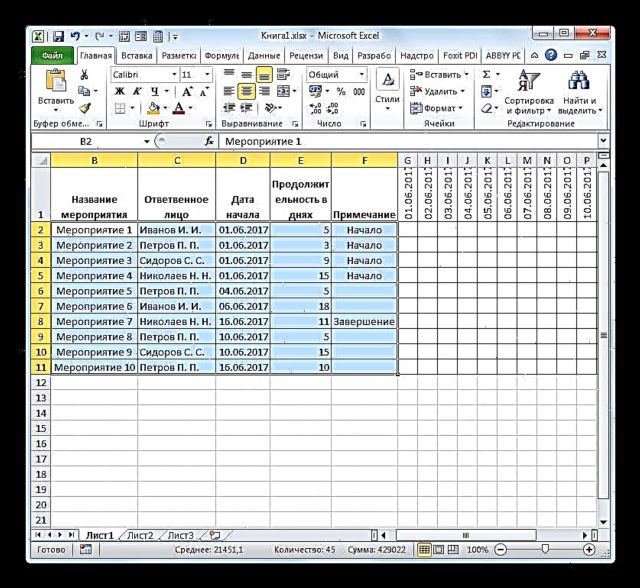
مرحله 4: قالب بندی شرطی
در مرحله بعدی کار با شبکه ، ما باید رنگی را با آن دسته از سلولهای شبکه که مطابق با دوره یک رویداد خاص است ، پر کنیم. این کار از طریق قالب بندی مشروط قابل انجام است.
- ما مجموعه ای از سلول های خالی را بر روی جدول زمانی علامت گذاری می کنیم ، که به شکل شبکه ای از عناصر به شکل مربع ارائه شده است.
- روی نماد کلیک کنید قالب بندی شرطی. در بلوک واقع شده است سبک ها پس از آن لیستی باز خواهد شد. باید یک گزینه را انتخاب کرد ایجاد قانون.
- پنجره ای شروع می شود که می خواهید یک قانون ایجاد کنید. در زمینه انتخاب نوع قانون ، موردی را علامت گذاری می کنیم که حاکی از استفاده از فرمول برای نشان دادن عناصر فرمت شده است. در زمینه "مقادیر فرمت" ما باید قانون انتخاب را تنظیم کنیم ، که به صورت فرمول ارائه شده است. برای مورد خاص ما ، فرم زیر را دارد:
= AND (G $ 1> = D2؛ G $ 1 <= (D2 $ + E2-1 $))اما برای اینکه شما بتوانید این فرمول را برای شبکه خود تبدیل کنید ، که کاملاً ممکن است ، مختصات دیگری نیز خواهد داشت ، ما باید فرمول ضبط شده را رمزگشایی کنیم.
"و" یک تابع داخلی اکسل است که اگر تمام مقادیر وارد شده به عنوان آرگومان های آن صحیح است ، بررسی می کند. نحو به شرح زیر است:
= AND (boolean1؛ boolean2؛ ...)درمجموع ، حداکثر 255 مقدار منطقی به عنوان آرگومان استفاده می شوند ، اما ما فقط به دو مورد نیاز داریم.
اولین استدلال به صورت یک عبارت نوشته شده است "G 1 $> = D2 $". وی بررسی می کند که مقدار در جدول زمانی بیشتر از یا برابر با مقدار مربوط به تاریخ شروع یک رویداد خاص است. بر این اساس ، اولین پیوند در این عبارت به سلول اول ردیف در جدول زمانی اشاره می کند ، و دومی به اولین عنصر ستون تاریخ شروع رویداد اشاره دارد. علامت دلار ($) به طور خاص تنظیم شده است تا مختصات فرمول که دارای نماد مشخص هستند تغییر نکنند بلکه مطلق باقی بمانند. و شما برای پرونده خود باید علائم دلار را در مکان های مناسب قرار دهید.
استدلال دوم با بیان بیان شده است "G $ 1 <= (D2 $ + E2-1 $)". بررسی می شود نشانگر در جدول زمانی (1 دلار) از تاریخ تکمیل پروژه کمتر یا مساوی بود (D2 $ + E2-1 $) شاخص در مقیاس زمانی مانند بیان قبلی محاسبه می شود و تاریخ اتمام پروژه با اضافه کردن تاریخ شروع پروژه محاسبه می شود (D2 دلار) و مدت زمان آن در روزها ($ E2) به منظور درج روز اول پروژه در تعداد روزها ، واحدی از این مبلغ کسر می شود. علامت دلار همان نقشی را دارد که در بیان قبلی دارد.
اگر هر دو آرگومان فرمول ارائه شده صحیح باشند ، قالب بندی مشروط به شکل پر شدن آنها با رنگ بر روی سلول ها اعمال می شود.
برای انتخاب رنگ پر خاص ، روی دکمه کلیک کنید "قالب ...".
- در یک پنجره جدید ، به بخش بروید "پر". در گروه رنگ پس زمینه گزینه های مختلف سایه ارائه شده است. ما رنگی را که می خواهیم سلولهای روزهای متناسب با دوره کار خاص را مشخص کنند ، علامت گذاری می کنیم. به عنوان مثال ، سبز را انتخاب کنید. پس از سایه در قسمت منعکس می شود نمونهکلیک کنید "خوب".
- پس از بازگشت به پنجره ایجاد قانون ، روی دکمه نیز کلیک کنید "خوب".
- پس از آخرین اقدام ، آرایه های شبکه نمودار شبکه مربوط به دوره رویداد خاص به رنگ سبز رنگ شد.
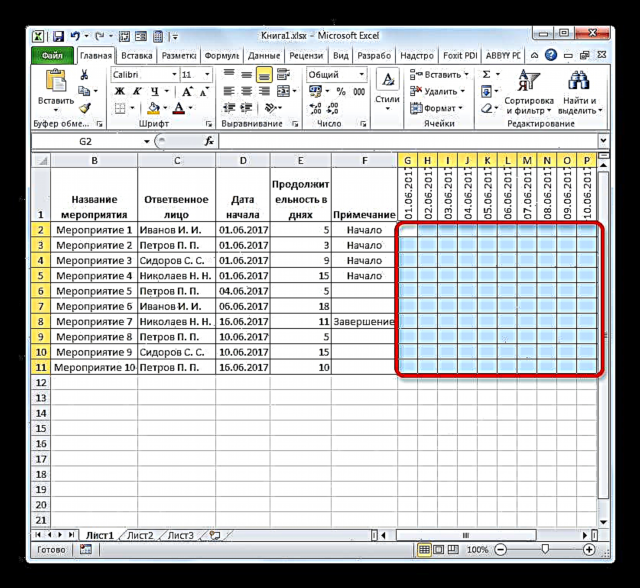





بر این اساس ، ایجاد شبکه می تواند کاملاً در نظر گرفته شود.
درس: قالب بندی شرطی در Microsoft Excel
در این فرآیند ، یک نمودار شبکه ایجاد کردیم. این تنها نسخه چنین جدول نیست که می تواند در اکسل ایجاد شود ، اما اصول اساسی برای انجام این کار بدون تغییر باقی می ماند. بنابراین ، در صورت تمایل ، هر کاربر می تواند جدول ارائه شده در مثال را متناسب با نیازهای خاص خود بهبود بخشد.











